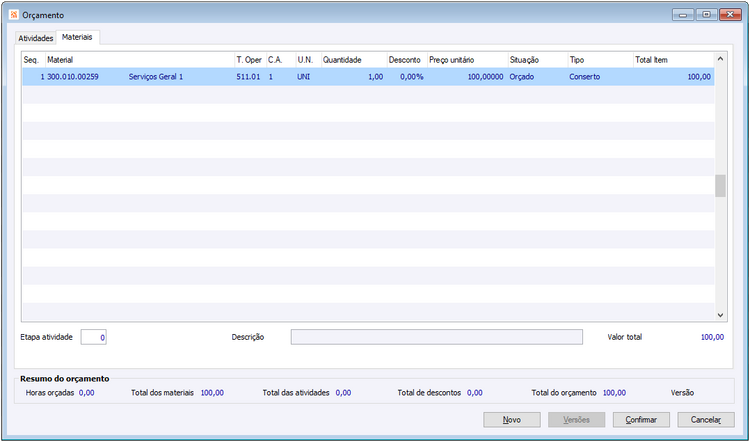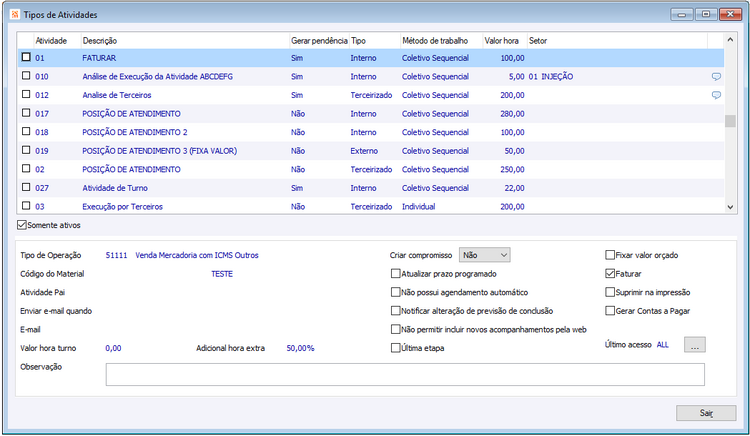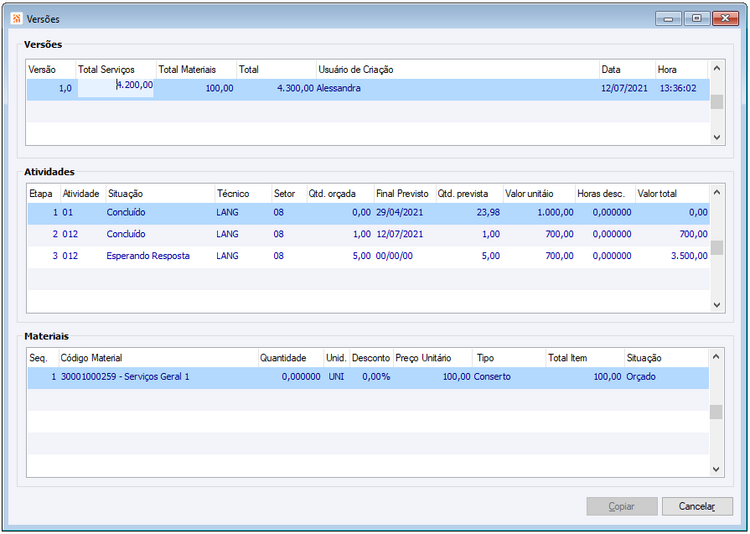GM-Botão Orçamento ou Orçar
Quando no Tipo de OS estiver marcado para solicitar orçamento o item da OS nascerá com a situação do orçamento como “Pendente”, em modo modificar será habilitado o botão Orçar. Se no Tipo de OS a opção ‘Solicita orçamento’ não estiver marcada o item terá a situação do orçamento como “Não”.
O orçamento somente estará disponível se a configuração ‘GM - GE - 2047 - Permitir realizar orçamentos na Ordem de Serviço’ estiver marcada.
O orçamento passará de ‘Pendente’ para ‘Concluído’ somente após serem confirmadas as atividades, e ou os materiais na tela de “Orçamento” e se estes estiverem com o valor maior que zero. Clicando no botão “Confirmar” será gerada a versão do orçamento.
Abaixo a tela do ‘Orçamento’:
Guia Atividades: Nesse grupo são indicadas atividades para serem inclusas no orçamento, somente será aceito atividades que forem de Fixar Valor Orçado e que tenha o Faturar marcado.
Para serem calculados os valores previstos para o orçamento é necessário que seja preenchido o campo qtde Orçada e valor unitário das atividades.
Nesse grupo não é possível a inclusão de atividade que não são de fixar valor orçado.
A atividade que registra a geração do orçamento é independente desse grupo sendo informada ao lado do grupo ‘Solução’.
Ao informar a atividade do orçamento essa será levada para as atividades, caso seja necessário que essa atividade não seja orçada, informe então uma atividade que não conte o campo faturar marcado.
Através do evento de Zoom (F5) no campo 'Atividade', será exibida a Pesquisa de Atividades na qual lhe permitirá selecionar múltiplas atividades a serem informadas no Orçamento.
Obs.: Está tela também é exibida no Zoom (F5) do campo 'Atividade' da tela de Atividades do Item da OS.
Guia Materiais: Nesse grupo são indicados os materiais padrões das atividades informadas na guia Atividades, bem como pode-se adicionar outros materiais se assim desejado.
No grupo ‘Resumo do orçamento’ se encontra a ‘Quantidade de horas orçadas’, ‘Total dos materiais’, ‘Total das atividades’, ‘Valor total do orçamento’ e a ‘Versão’ atual do orçamento. O valor total do orçamento será a soma das atividades e dos materiais.
Para cada versão do orçamento o Sistema irá exigir a ‘Atividade do orçamento’ e no cadastro desta atividade pode estar marcada a opção ‘Suprimir impressão’, caso o usuário não deseje que a mesma seja incluída no orçamento, esta atividade de orçamento também será exigida quando o orçamento for recusado através da opção “Recusar orçamento”. Todas as vezes que o orçamento sofrer alguma alteração e for confirmado, o Sistema irá gerar uma versão nova e as versões anteriores ficarão disponíveis para consulta e cópia, através do botão ‘Versões’.
Botão Novo: ao clicar no botão ‘Novo’, será aberta a tela para que seja incluído um novo orçamento. Clicando em ‘Confirmar’ será registrada uma versão para este orçamento.
Ao criar um novo orçamento é possível editar os campos quantidade orçada, valor e os correspondentes ao desconto.
Botão Versões: ao clicar no botão ‘Versões’ serão demonstradas todas as versões do orçamento em questão, e nos grupos abaixo as atividades e matérias pertencentes a versão posicionada. O usuário poderá fazer uma cópia de qualquer destas versões, basta posicionar-se sob a versão desejada e clicar no botão ‘Copiar’.
Abaixo a tela Versões:
Botão copiar: ao clicar no botão copiar será possível realizar a cópia os dados correspondentes a versão atual do orçamento.
Importante: ao aceitar um orçamento, o sistema verifica a validade do orçamento e os preços das atividades orçadas. Caso o orçamento esteja com prazo vencido, o sistema informa que está fora de prazo e questiona se é desejado continuar. Caso os preços das atividades orçadas estejam desatualizados, e o orçamento vencido, o sistema informa que há atividades com valores diferentes do padrão.
Botão Cancelar: Ao clicar no botão cancelar, é disparado o evento de cancelar, saindo da tela de orçamento sem salvar informações.